Not
Bu sayfaya erişim yetkilendirme gerektiriyor. Oturum açmayı veya dizinleri değiştirmeyi deneyebilirsiniz.
Bu sayfaya erişim yetkilendirme gerektiriyor. Dizinleri değiştirmeyi deneyebilirsiniz.
Sanal Temsilcimizi deneyin - Yaygın Windows Search sorunlarını hızla belirlemenize ve düzeltmenize yardımcı olabilir.
Bu makale, düşük Windows Search performansı sorunlarını gidermeye yönelik yönergeler sağlar.
Özgün KB numarası: 4558579
Özet
Bu makalede, Windows Search ve Search dizin oluşturmayı etkileyen yaygın performans sorunları ele alınmaktadır.
Arama yaparken veya Windows arama dizini oluştururken genel performans düşüşü gözlemliyorsanız Dizin oluşturucu performansını ayarlama bölümüne sayfasına gidin.
Belirli hata iletilerini gözlemlerseniz Arama hatalarını giderme bölümüne gidin.
Daha Fazla Bilgi
Dizin Oluşturucu performansını ayarlama
Dizin oluşturma performansını etkileyen birincil faktörler, dizine alınan öğe sayısı ve dizinin genel boyutudur. Bu faktörler ilişkilidir ancak birbirinden ayrıdır.
Dizine alınan öğelerin sayısı
Tipik bir kullanıcının bilgisayarında, Dizin Oluşturucu 30.000'den az öğeyi dizinler. Bir yetkili kullanıcının bilgisayarında, Dizin Oluşturucu 300.000 adede kadar öğeyi dizine alabilir. Dizin Oluşturucu 400.000'den fazla öğeyi dizine alırsa performans sorunlarını görmeye başlayabilirsiniz. Daha fazla bilgi için Dizin veri tabanının boyutu bölümüne gidin.
Dizin Oluşturucu en fazla 1 milyon öğeyi dizine alabilir. Dizin Oluşturucu bu sınırın ötesinde dizin oluşturmayı denerse başarısız olabilir veya bilgisayarda kaynak sorunlarına neden olabilir (işlemci, bellek veya disk alanının yüksek kullanımı gibi).
Not
Dizin Oluşturucu varsayılan olarak bilgisayardaki tüm Outlook posta kutularını dizine alır. Posta kutusu 6 milyondan fazla öğe içeriyorsa Dizin Oluşturucu performansı düşebilir. Daha fazla bilgi için "Outlook Ayarlarını Değiştirme" bölümüne gidin.
Dizine alınan öğe sayısını aşağıdaki gibi de kontrol edebilirsiniz:
Windows 11: Ayarlar>Gizlilik ve güvenlik>Windows'ta Arama'yı seçin ve dizine alınan değerini denetleyin.
Windows 10: Ayarlar>Arama>Windows'ı seçin ve ardından Dizine Alınan Öğeler değerini denetleyin.
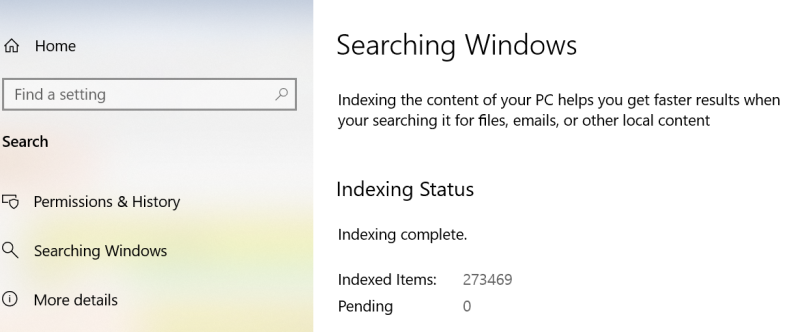
Dizin veri tabanının boyutu
Dizine alınan öğelerin sayısı 400.000'in ötesine geçtikçe bu öğelerin boyutu ne olursa olsun dizin veri tabanı önemli ölçüde artar. Öğelerin boyutu veri tabanı boyutunu da etkiler. Birkaç büyük dosya veya çok sayıda daha küçük dosya içeren bir veri tabanı performansı etkileyebilir. Her iki faktör de sorunu birleştirebilir. Dizin Oluşturucu, dizin verilerini sıkıştırmaya çalışır. Ancak dizin veri tabanı büyüdükçe bu yaklaşım daha az etkili hale gelir.
Önemli
Dizin veritabanının boyutunu denetlemek için, Boyut özelliğine veya Gezgin'de listelenen dosya boyutuna güvenmek yerine Windows.edb (Windows 10) veya Windows.db (Windows 11) dosyasının Diskte Boyut özelliğini kullanın. Dizin Oluşturucu'nun seyrek ESE ve NTFS dosyalarında kullandığı sıkıştırma algoritmaları nedeniyle, Gezgin'de listelenen değer doğru olmayabilir. Ayrıca, bu Boyut değeri geçerli boyutu kullanmak yerine geçmişte dosya tarafından kullanılan veya dosyaya ayrılan alanı içerebilir.
Varsayılan olarak, Windows.edb veya Windows.db C:\ProgramData\Microsoft\Search\Data\Applications\Windows klasöründe bulunur. Dosya veya klasörün izinleri denetlemek için şu adımları izleyin:
Windows.edb veya Windows.db'a sağ tıklayın ve Özellikler'i seçin.
Diskteki boyut değerini denetleyin. Bu özellik, veri tabanının kullandığı gerçek disk alanını yansıtır.
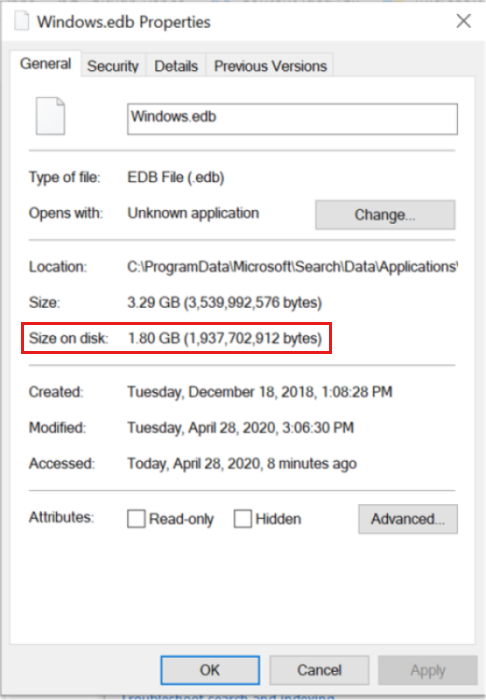
Ayarlama yöntemleri
Arama ve Arama Dizin Oluşturucu'nun performansını geliştirmek için çeşitli yaklaşımlardan herhangi birini kullanabilirsiniz.
Önemli
Dizinin değişikliklerinizi yansıtdığından emin olmak için Ayarlar>Arama Windows Gelişmiş Arama>Dizin Oluşturucu Ayarları>Windows>10'da Gelişmiş>Yeniden Derleme'yi seçin veya Ayarlar>Gizlilik ve güvenlik>Arama Windows Gelişmiş dizin oluşturma seçenekleri>Windows>11'de Gelişmiş>Yeniden Oluşturma'yı seçin.
Dizin oluşturucunun dizin veri tabanını yeniden oluşturmak için 24 saate kadar çalışmasına izin verin.
Klasörleri dışlama
Dizine alınan öğe sayısını ve dizin veri tabanının boyutunu azaltmak için bu yaklaşımı kullanabilirsiniz. Klasörlerin tamamını dizinden dışlamak için Ayarlar>Arama Windows'ta>Arama>Windows 10'da dışlanan klasör ekle'yi seçin veya Ayarlar>Gizlilik ve güvenlik>Arama Windows>11'de dışlanan klasör ekle'yi seçin. Ardından dışlamak istediğiniz klasörü seçin.
Öğeleri dâhil etmek veya dışlamaya yönelik daha ayrıntılı bir yöntem için Windows Arama'yı açın ve Gelişmiş Arama Dizin Oluşturucu Ayarları'nı seçin. Dizin Oluşturma Seçenekleri'nde Değiştir'i ve ardından dizine eklenecek konumları seçin veya seçimlerini kaldırın.
Dizin Oluşturucu'nın belirli dosya türlerini nasıl ele alacağını değiştirme
Dizin oluşturucunun belirli dosya türlerini nasıl ele alacağını kontrol etmek için Dizin Oluşturma Seçenekleri'ni açın ve Gelişmiş>Dosya Türleri'ni seçin. Dizin oluşturucunun belirli dosya türlerini (dosya uzantısıyla tanımlanır) nasıl ele alacağını değiştirebilir veya yeni dosya türleri ekleyip yapılandırabilirsiniz.
Dizin veri tabanını birleştirme
Dizin veri tabanındaki boş alanı geri kazanmak için bu yaklaşımı kullanabilirsiniz. Bir yönetim Komut İstemi penceresi açın ve aşağıdaki komutları verilen sırayla çalıştırın:
Sc config wsearch start=disabled
Net stop wsearch
EsentUtl.exe /d %AllUsersProfile%\Microsoft\Search\Data\Applications\Windows\Windows.edb
Sc config wsearch start=delayed-auto
Net start wsearch
Dizin veri tabanının birleştirilmesi hakkında daha fazla bilgi için aşağıdaki Microsoft Bilgi Bankası makalesine bakın:
2952967 Bir PST dosyası Windows'ta dizine eklendiğinde Windows.edb'yi beklenenden daha büyük
Outlook ayarlarını değiştirme
Outlook posta kutusunun içeriğini azaltmaya yardımcı olmak için, eşitleme penceresini varsayılan bir yıllık aralıktan daha kısa bir zaman aralığına değiştirebilirsiniz. Daha fazla bilgi için aşağıdaki makaleyi inceleyin:
3115009 Güncelleştirmesi, yöneticilerin Outlook 2016'da yeni Exchange hesapları için ek varsayılan posta ve takvim eşitleme pencereleri ayarlamasına olanak tanır.
Arama hatalarını giderme
Dizin Oluşturucu dizin veritabanını başarıyla oluşturursa, Windows Search ayarları sayfasında ve Dizin Oluşturma Seçenekleri'nde Dizin oluşturma tamamlandı iletisini görürsünüz.
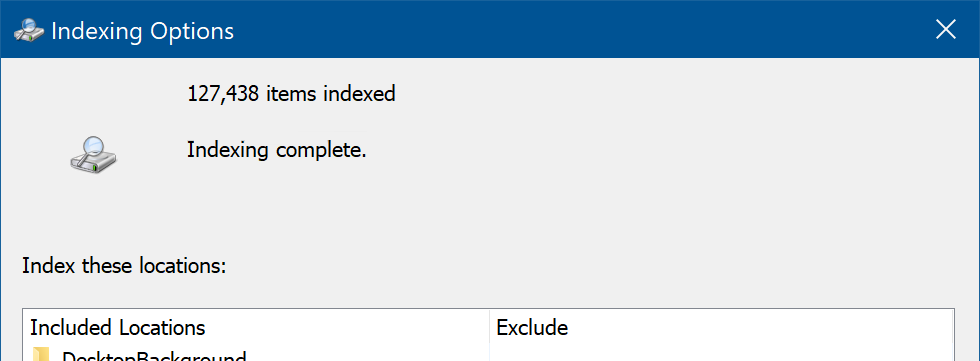
Farklı bir ileti görüntülenirse ileti ve nasıl yanıt vereceğiniz hakkında daha fazla bilgi için aşağıdaki tabloya bakın.
| Durum iletisi | Açıklama | Olası eylemler |
|---|---|---|
| Dizin oluşturma tamamlandı | Dizin Oluşturucu her zamanki gibi çalışıyor ve dizin oluşturmayı tamamladı. | Dizin oluşturma tamamlanmalıdır ve tüm sonuçlar kullanılabilir olmalıdır. Hâlâ eksik dosyalarınız varsa arama için doğru klasörlerin seçildiğinden emin olun. Dizine alınan konumların ayrıntılı listesini görmek için Windows'ta Arama'yı açın ve Gelişmiş Arama Dizin Oluşturucu Ayarları (Windows 10) veya Gelişmiş dizin oluşturma seçenekleri (Windows 11) seçeneğini belirleyin. Dizin Oluşturma Seçenekleri'nde Değiştir'i seçin. |
| Dizin oluşturma sürüyor. Arama sonuçları bu süre boyunca tamamlanmayabilir. | Dizin Oluşturucu sistemde yeni dosyalar buldu ve bunları dizine ekliyor. Son zamanlarda değişen dosya sayısına bağlı olarak bu işlem birkaç saat sürebilir | Dizin oluşturma işleminin bitmesine izin vermek için bilgisayarı birkaç saat açık ve güçle bağlı (varsa) bırakın. |
| Dizin oluşturma hızı kullanıcı etkinliği nedeniyle azalır. | Dizin Oluşturucu aranacak yeni öğeler ekliyor, ancak kullanıcı cihazla etkileşimde olduğundan ilerlemesini yavaşlatmış. | Dizin oluşturma işlemi yavaş tamamlanır. Birkaç saat bekleyin veya cihazı katılımsız ve bir güç kaynağına bağlı bırakın. |
| Dizin oluşturma, bilgisayarın boşta olmasını bekliyor. | Dizin Oluşturucu dizine alınması gereken öğeler algıladı, ancak cihaz dizin oluşturma işleminin devam etmesi için çok meşgul. | Cihazın meşgul olmasını neden olan şeyi öğrenin. Disk veya işlemci kullanımı yüksekse dizin oluşturucu, ön plan etkinliklerine yönelik kaynakları en üst düzeye çıkarmak için çalışmayı durdurur. |
| Dizin oluşturma, pil gücünü korumak için duraklatılır. | Dizin Oluşturucu, düşük pil gücü nedeniyle dizine yeni öğeler eklemeyi durdurdu. Arama sonuçları tamamlanmayabilir. | Cihazı güç kaynağına bağlayın ve pili şarj edin. Pil yeterince şarj olduktan sonra dizin oluşturma devam eder. |
| Grup ilkeniz, pil gücü açıkken dizin oluşturmayı duraklatacak şekilde ayarlanmıştır. | BT departmanınız, cihaz pil gücü kullanırken Dizin Oluşturucu duraklatma işlemini yapılandırdı. | Dizin oluşturmayı tamamlamak için cihazı güç kaynağına bağlayın. İlkeyi değiştirmek istiyorsanız BT ekibinize başvurun. |
| Dizin oluşturma duraklatıldı. | Dizin Oluşturucu, Windows Search ayarları sayfasından duraklatıldı. | Dizin oluşturma duraklatıldıktan 15 dakika sonra devam eder. Dizin oluşturmayı daha hızlı bir şekilde sürdürmek için Windows Search hizmeti (wsearch) yeniden başlatın. Görev Yöneticisi'nin Hizmetler sekmesini veya Services.msc'yi kullanarak bunu yapabilirsiniz. |
| Dizin oluşturma çalışmıyor. | Dizin oluşturucu başlatılmadı veya devre dışı bırakıldı. | Cihazda Windows yükseltildiyse Windows Search hizmetinin başlatılması için beş dakika bekleyin. Yükseltme sırasında hizmet otomatik olarak duraklatılır. Hizmet aşağıdaki yapılandırmaya sahip olmalıdır: - Durum: Çalışıyor - Başlangıç Türü: Otomatik (Gecikmeli Başlangıç) Aksi takdirde Windows Search hizmetinin ( wsearch) doğru yapılandırıldığından emin olun. Bunu yapmak için Services.msc dosyasını açın ve Windows Search hizmetine kaydırın. Windows Search hizmeti ayarlarını değiştirmek için Windows Search'e sağ tıklayın ve Özellikler'i seçin. Bazı virüsten koruma programları ve "Bilgisayarınızı iyileştirin" uygulamaları Windows Search hizmeti devre dışı bırakır. Arama'yı kullanmak istiyorsanız bu tür uygulamaları çalıştırmamanızı öneririz. Ya da uygulamaları çalıştırdıktan sonra hizmetin durumunu denetleyin. |
| Dizin oluşturmaya devam etmek için bellek yetersiz. Arama sonuçları tamamlanmayabilir. | Dizin Oluşturucu düşük bellek durumu algılayıp kullanıcı deneyimini korumak için durdu. | Büyük miktarda bellek kullanan uygulamaları bulmak için Görev Yöneticisi'ni kullanın. Mümkünse bu uygulamaları kapatın. Cihaza daha fazla bellek takın. |
| Dizin oluşturmaya devam etmek için yetersiz disk alanı. Arama sonuçları tamamlanmayabilir. | Diskte dizin oluşturmaya devam etmek için yeterli alan yok. Dizin Oluşturucu diskin tamamını doldurmadan önce durur. Dizin genellikle dizine alınan içeriğin boyutunun yüzde 10'unu oluşturur. | Diskte 1 GB'tan fazla boş alan olduğundan emin olun. Bu makalede açıklandığı gibi veri tabanı dizininin boyutunu küçültün. |
| Alma dizini oluşturma durumu bekleniyor... | Dizin Oluşturucu durum sorgusunu yanıtlamadı. | Dizin Oluşturucu'nun yanıt vermesini bekleyin. Bir dakika kadar sürer. Görev yöneticisi'nde searchindexer.exe işleminin çalıştığını onaylayın. |
| Dizin oluşturma başlatılıyor. | Dizin Oluşturucu başlatılıyor. | Dizin Oluşturucu'nun başlatılmasını bekleyin. Bir dakika kadar sürer. |
| Dizin oluşturma kapatılıyor. | Dizin Oluşturucu, işletim sistemi kapatıldığı veya kullanıcı bunu istediği için kapatılma sinyali aldı. | Kullanıcının hizmeti el ile durdurmadığından emin olun. services.msc dosyasında Windows Search Hizmetinin (wsearch) durumunu denetleyin. |
| Dizin bakım yapıyor. Lütfen bekleyin. | Dizin Oluşturucu, dizin veri tabanını kurtarmaya ve iyileştirmeye çalışıyor. Son zamanlarda çok fazla içerik eklendiğinden veya Dizin Oluşturucu sabit diske veri yazarken bir sorunla karşılaştığından oluşabilir. | Dizin Oluşturucu'nun bitmesini birkaç dakika bekleyin. Yavaş bir bilgisayarda 30 dakika kadar sürebilir. Sistem sabit diskinin hata oluşturmadığından emin olun. Dizin oluşturucu yazma sorunları genellikle sürücü hatasından önce gelir. Kullanıcının, kişisel verilerini yedeklediğinden emin olun. |
| Dizin oluşturma bir dış uygulama tarafından duraklatılıyor. | Bilgisayardaki bir uygulama Indexer'ın durmasını istedi. Bu, genellikle Oyun modunda veya yükseltme sırasında gerçekleşir. | Cihazın Oyun modunda olmadığından emin olun. Windows Arama hizmeti yeniden başlatmak için services.msc veya Görev Yöneticisi'ni kullanın. Bir dış uygulamanın bir sonraki duraklama isteğine kadar dizin oluşturmayı sürdürür. |
| Durum iletisi eksik ve sayfanın tamamı gri görünüyor. | Dizin Oluşturucu kayıt defteri anahtarlarını veya veritabanını bozan bir şey var. Hizmet artık başlatılamıyor veya durum bildiremiyor. | C:\ProgramData\Microsoft\Search\Data içeriğini silin. İşletim sistemini yenileyin. |